例: 策定者の仕訳の値を表示するチャートの作成
この例では、それぞれの策定者に属する仕訳の値を表示するチャートを作成します。
生成されたチャートは、次のように表示されます。チャート内の任意の領域をクリックしてドリルダウンし、集約されたその領域を構成する個々のレコードを表示します。Casey Brownは仕訳を3つ持っていますが、仕訳が2つのみのKerry Laneよりも仕訳の値が少ないことがわかります。
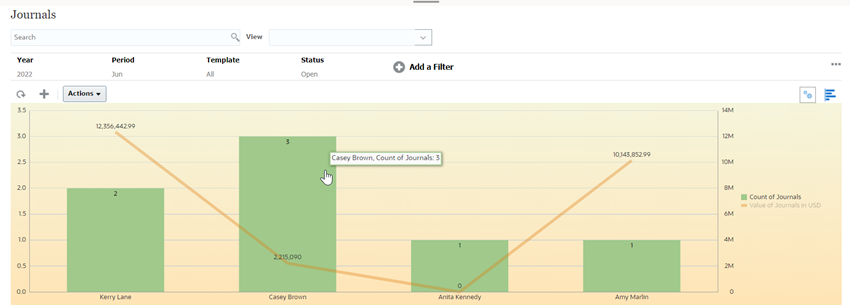
このチャートを作成するには:
- ホーム・ページで、「エンタープライズ仕訳」をクリックしてエンタープライズ仕訳リストを表示します。
- ページの右上にある「ビュー・セレクタ」から、「チャート・ビュー」を選択します。
デフォルトのチャートが表示された状態で、チャート・ビューが表示されます。
- 右上にある「編集」をクリックして、「チャートの編集」ダイアログを表示します。
- 「プロパティ」タブで、次のように指定します:
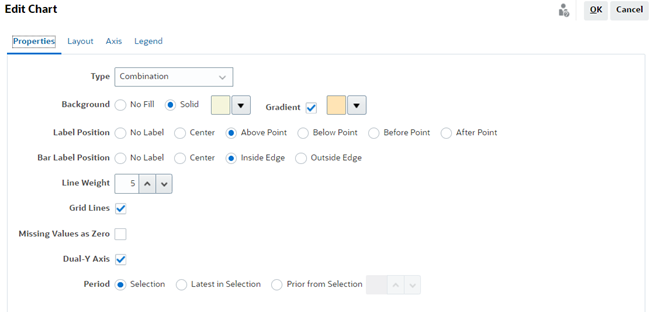
- 「タイプ」で、「組合せ」を選択します。
- 「背景」で、「単色」を選択します。ドロップダウンから好みの色を選択します。
- 「グラデーション」チェック・ボックスを選択します。好みの色を選択します。
- 「ラベルの位置」で、「点の上」を選択します。
- 「バーのラベルの位置」で、「エッジの内側」を選択します。
- 「線の太さ」で、5を選択します。
- 「線の太さ」には5を選択します。
- 「グリッド線」を選択します。
- 「ゼロとしての欠落値」の選択を解除します。
- 「二重-Y軸」を選択します。
- 「期間」で、「選択」を選択します。
5. 「レイアウト」タブで、次のように指定します:
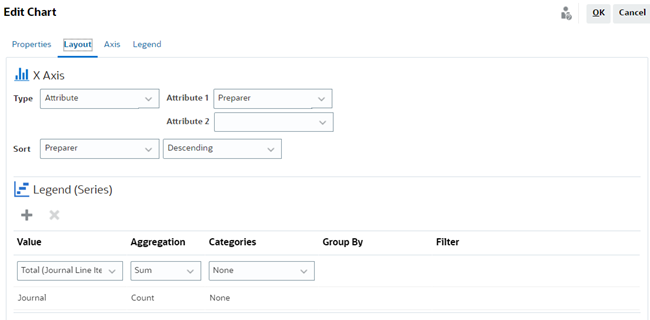
- 「X軸」セクションで、「タイプ」について、「属性」を選択します。
- 「属性1」について、「策定者」を選択します。
- 「ソート」で、「策定者」および「降順」を選択します。
- 「凡例(系列)」セクションで、次の2つの値を入力します:
- 1つ目のエントリ:
- 「値」で、合計(仕訳ライン・アイテム)を選択します。
- 「集約」で、「合計」を選択します。
- 「カテゴリ」で、「なし」を選択します。
- 2つ目のエントリ:
- 「値」で、「仕訳」を選択します。
- 「集約」で、「数」を選択します。
- 「カテゴリ」で、「なし」を選択します。
- 1つ目のエントリ:
6. 「軸」タブで、デフォルト設定のままにします。
7. 「凡例」タブで、次のように指定します:
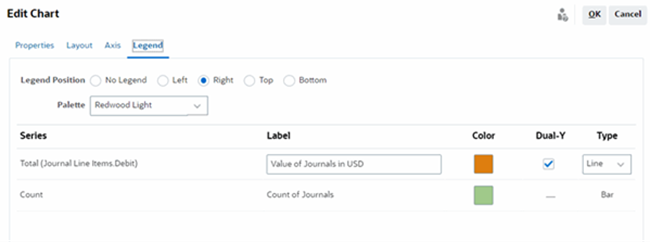
- 「凡例の位置」で、「右」を選択します。
- 「パレット」で、「レッドウッド・ライト」を選択します。
- 「系列1」について、合計(仕訳ライン・アイテム借方)を選択し、「ラベル」としてValue of Journals in USDを入力して、「二重-Y」を選択し、「タイプ」として「折れ線」を選択します。
- 「系列2」について、「数」を選択し、「ラベル」としてCount of Journalsを入力して、「タイプ」として「棒」を選択します。
8. 「OK」をクリックします。